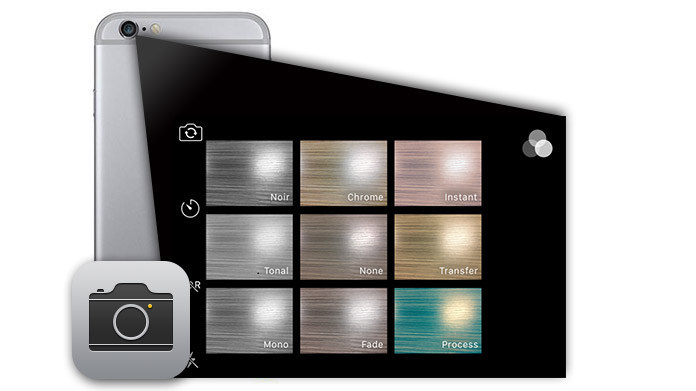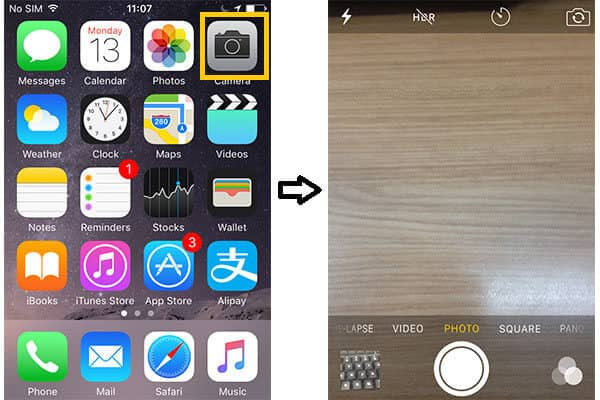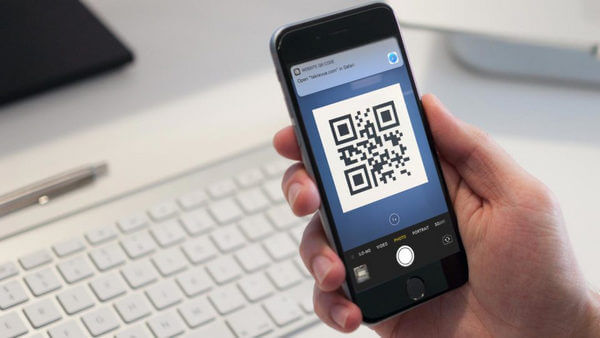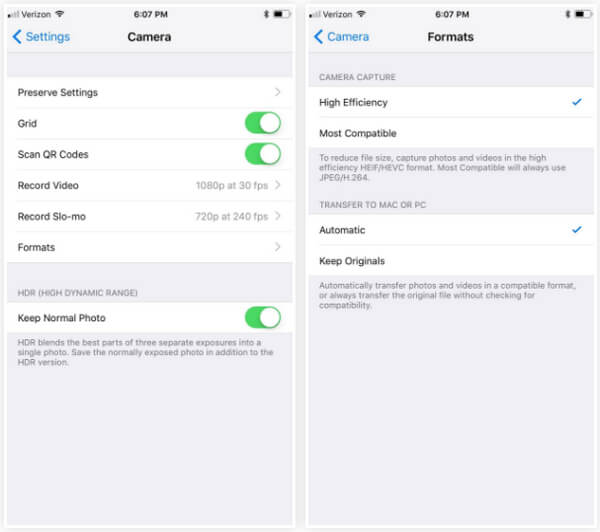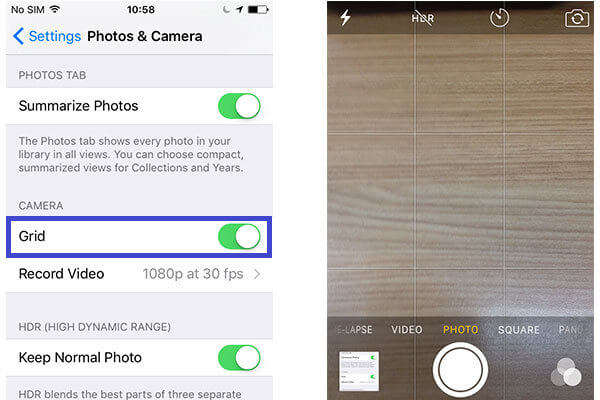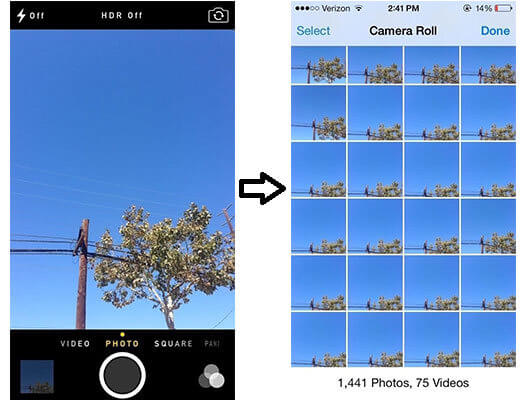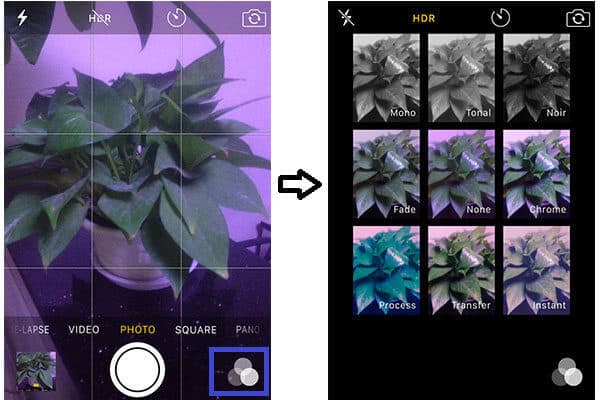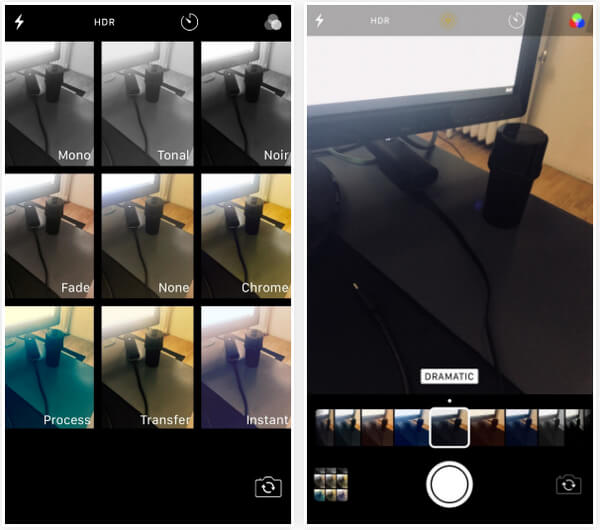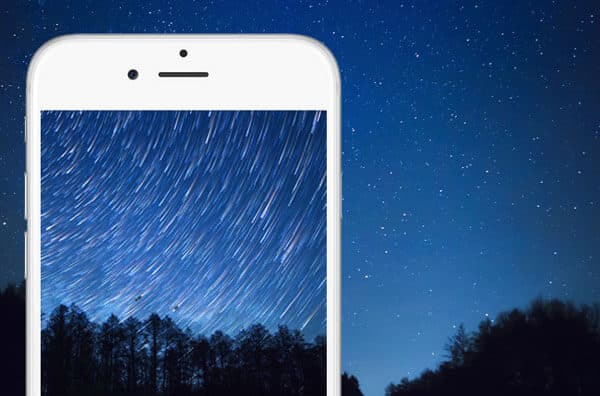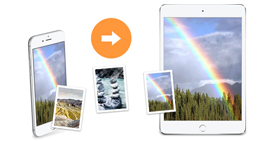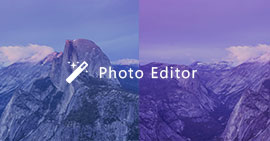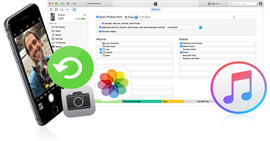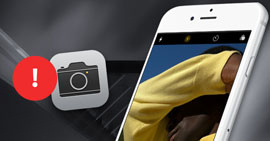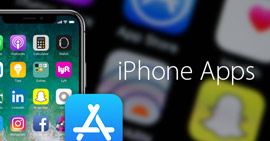Fotografiske tricks til bedre iPhone-kameraeffekter
Mange iOS-brugere kan lide at tage fotos med iPhone og iPad. Har du nogensinde tænkt på at tage dine egne forbløffende fotos med iPhone-kamera for at overraske andre? Kamera-app fra iPhone bringer stor bekvemmelighed til at fange smukke scenerier eller tage et billede af dit ansigt. Med den hurtige teknologi kan du nu lave 4K-video ved hjælp af dit iPhone-kamera. For at give dig en bedre iPhone-fotografisk oplevelse viser vi dig flere i denne artikel iPhone kameraeffekter for bedre iPhone-fotografier.
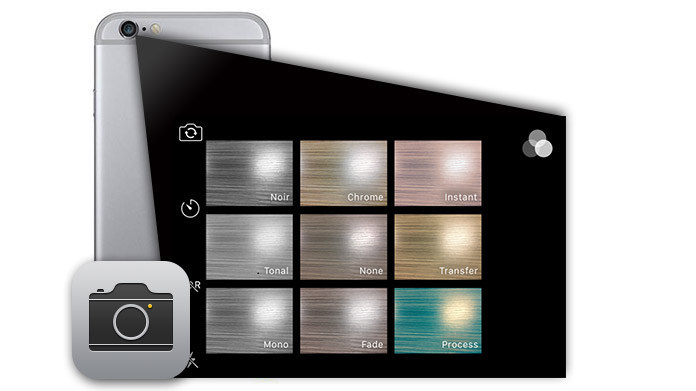
Sådan bruges iPhone kameraeffekter
I iOS 12 er der nogle nye funktioner i Camera-appen. Men nogle af dem er specifikt rettet mod iPhone 7 Plus, iPhone 8 Plus samt iPhone X-brugere. Friske kamerafunktioner spænder fra nye filtre og effekter til bedre filstørrelsesadministration og mere livlige fotos rundt omkring.
Sådan tager du et foto
Trin 1Gå til din iPhone startskærm, og fane "Kamera" app.
Trin 2Indram målsscenen for at blive klar.
Trin 3Brug din finger til at trykke på den cirkulære "Lukker" -knap. Eller tryk på knappen "Lydstyrke op" på din iPhone eller headset for at udløse knappen "Lukker".
Scan QR-koder med kamera-appen
Den første nye opdatering til Camera-appen i iOS 12 skulle være tilføjelsen af en indbygget QR-kodescanner. Nu er du i stand til at scanne dem direkte med kamera-appen. QR-koder kan scannes ikke kun fra plakater, plakater og flyers, men også fra andre mobiltelefoner eller tablets, såvel som på computerskærme. Kameraappen kan scanne meget utroligt, så længe QR-koden er synlig, uanset hvilken vinkel den scannes fra.
Nye komprimeringsmetoder
Ifølge Apple skal dine fotografier og videoer holde samme kvalitet og klarhed, men halvdelen af lagerpladsen vil blive brugt som før. Til videoer er der HEVC (højeffektiv videokodning) ved H.265 i stedet for H.264, og for fotos er der HEIF (højeffektiv billedfilformat). For bedre at bruge denne funktion skal du bare navigere til Indstillinger> Kamera> Formater og sørge for at "Høj effektivitet" er markeret. Videoer gemmes som HEVC .MOV-filer, mens billeder gemmes som .HEIC i stedet for .JPG. Sådan konverteres HEIC til JPG?
Gratis HEIC Converter
- Et professionelt freeware giver dig mulighed for at konvertere fotos fra HEIC til JPG eller PNG.
- Gratis konverter HEIC til JPG / JPEG eller PNG, og hold den bedste billedkvalitet.
- Hurtig og nem at bruge.
- Opbevar Exif-data.
- Support iPhone, iPad og iPod touch, der kører iOS 12.
Tænd for gitteret
Bestående af dobbelte vandrette og dobbelte lodrette linjer for at opdele kameraskærmen i ni firkantede blokke, er Grid et af nyttige iPhone-fotografiværktøjer. Har du nogensinde hørt om reglen om tredjedele? Det er et grundlæggende princip at lade iPhone-fotos forbedres. Og gitterfunktionen er god til at anvende princippet i tredjedelsreglen. Du kan tænde den ved at klikke på "Indstillinger"> "Fotos og kamera"> Skub "Gitter" til "Til".
Bemærkninger: Indstillinger blev brugt til at samles i Photos-appen (angivet som "Fotos & kamera"). Mens der i iOS 12 har Camera-appen sine egne indstillinger, så du er i stand til at aktivere gitterfunktionen ved at gå til "Indstillinger"> "Kamera"> Skifte på knappen til "Gitter".
Vælg Burst-tilstand
Er det irriterende at tage ingen tilfredsstillende fotos, når der rammer en vis uforudsigelighed eller bevægelse? Bare rolig. iPhone giver burst-tilstand til at hjælpe dig med at løse et sådant problem. Bursttilstand gælder kun indstillingerne for "FOTO" og "SQUARE". For at aktivere tilstanden skal du bare trykke og holde på knappen "Lukker", og derefter tager iPhone 10 fotos en efter en. Og vælg derefter dine foretrukne billeder ved at trykke på "Miniaturebillede" ved siden af "Lukker".
Brug HDR-tilstand på iPhone-kamera
Kort til High Dynamic Range, HDR er et fremragende standardfotograferingsværktøj til forbedring af iPhone-fotos. HDR-tilstand gør det muligt for kameraet at fange tre forskellige eksponeringer af et billede og derefter kombinere de tre optagelser i et nyt billede. Du kan se billedet for at skelne forskellen. Den venstre har ingen virkning, og den højre blev fanget i HDR-tilstand. Den rigtige er større, ikke? Selvom HDR-tilstand er meget nyttig, bør du ikke bruge denne tilstand til at indramme bevægelser, fange direkte sollys eller skyde de farverige lyspærer. For at aktivere HDR-tilstand skal du sørge for at skubbe funktionen "Hold normalt foto" til "Til".
Aktivér filtereffekter
Filtereffekter på iPhone-kamera gør det muligt for dit foto at være mere levende eller farverig, men funktionen af filtre gælder kun for indstillinger af "FOTO" og "SQUARE". Effekterne giver ni filtre: Mono, Tonal, Noir, Fade, None, Chrome, Process, Transfer og Instant. Sådan aktiveres filtreeffekter? Start "Camera", vælg "PHOTO" og "SQUARE", som du vil, og indramm målscenen. Tab de tre delvist overlappede cirkler for at vælge den passende filtereffekt.
Bemærkninger:Nye filtre i iOS 12 ligner de gamle i iOS 10, kun med forskellige navne. Faktisk er de lidt bedre end før. De nye filtre inkluderer Vivid og Dramatic sammen med nogle afvigelser, der enten tilføjer eller reducerer billedets varme. Mindre blå for et varmere billede, mere blå for et køligere billede. Vi ser også nogle gamle filtre som Chrome og Instant kan ikke findes i iOS 12.
Tag Panorama-fotos
Ønsker du at tage panoramabillede af en gruppe af familiemedlemmer eller venner, storslåede landskaber, uendelig se natur og så videre? Du kan bruge iPhone-panoramafunktionen til at gøre det. Bemærk venligst, at du ikke bruger denne funktion, når du indrammer bevægelserne. For bedre at få iPhone-panoramabilleder skal du muligvis et stativ for at lade enheden stabilere. For at aktivere tilstanden skal du skubbe kameraskærmen til indstillingerne for "Pano", trykke på "Lukker" og flytte iPhone kontinuerligt, når du tager Panorama-billedet.
Tag Time-Lapse-videoer
Time-lapse-video er en fantastisk kamerafunktion, som kan få dig til at kondensere en langvarig kontinuerlig optagelse i korte klip. Denne tilstand anvendes effektivt i smuk solopgang eller solnedgang, gennemsøger blomster, bevæger sig i skyen og så videre. Hvordan aktiveres det? Sørg for, at din iPhone eller iPad kører versionen af iOS 8 eller nyere. Start "Kamera"> rul til højre for grænsefladen, og lad dit kamera være i optagefunktionen "Time-lapse". Tryk på den røde "lukker" for at optage, hvad du vil.
I denne artikel talte vi hovedsageligt om brugen af iPhone kameraeffekter for dig. Du kan være en fremragende iPhone-fotograf, når du har fat i disse tricks godt. Hvis du kan lide, kan du også gøre dine fotos mere tiltrækkende af ved hjælp af iPhone burst-tilstande.